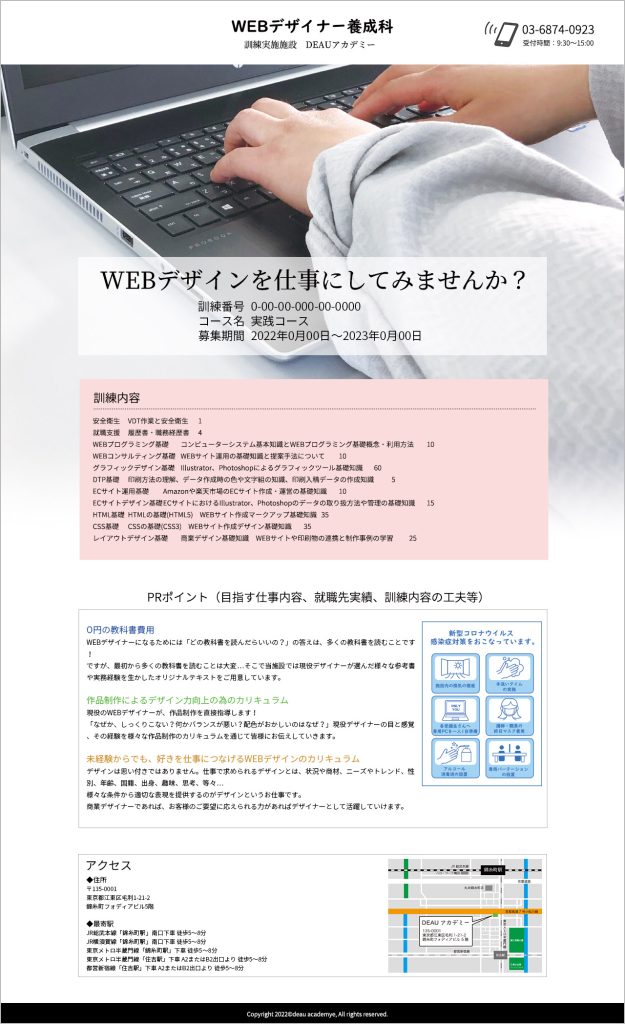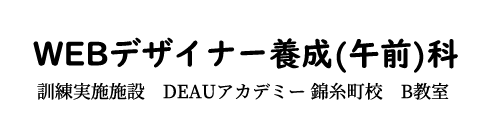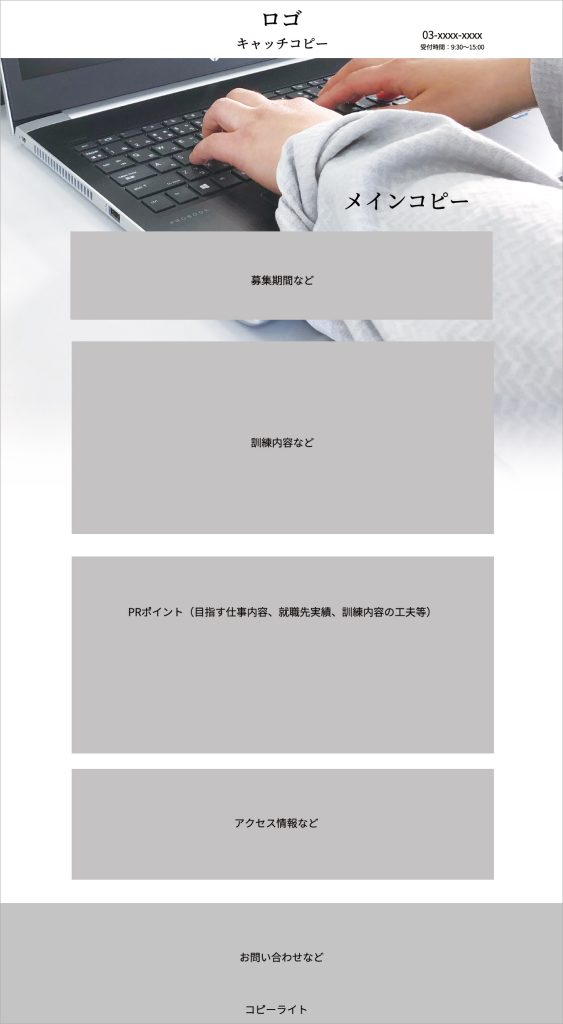-本日のアジェンダ-
1限目
実技 WEBデザイン実習③
オーサリングツールについて
2限目
実技 WEBデザイン実習③
Dreamweaver の使い方について
3限目
実技 WEBデザイン実習③
課題制作
4限目
実技 WEBデザイン実習③
課題制作
5限目
実技 WEBデザイン実習③
課題制作
本日のテーマ
Dreamweaverです。
Dreamweaverについて
Adobe Dreamweaver(アドビドリームウィーバー)は、ひとことで言うとホームページ制作ソフトです。
編集機能やレイアウトの表示機能、ファイル管理機能など、制作や更新作業に必要な機能がひとまとめになっている、統合ソフトウェアとなります。
アドビシステムズのホームページでは、“Webデザインソフトウェア、HTMLエディター”となっています。“Webオーサリングツール”や“Webサイト作成ソフト”などとも呼ばれます。ホームページは基本的に「HTML+画像」なので、頑張れば「メモ帳+ペイント」でもなんとか作れます。しかし、作業効率などやミスの防止などを考えると、専用ソフトを利用した方が効果的です。
【資料】
カリキュラム資料 ダウンロード用サイト
https://cu-doc.deau-ac.com/
下記のファイルをダウンロードしましょう。
「WEBデザイン実習の教科書.pdf」
ワンポイントアドバイス
Dreamweaverの歴史は長いです。いま世にいるデザイナーのほとんどの方がDreamweaverを過去に使った又は習った事のあるケースが多いです。ただし、昨今ではDreamweaverの需要は落ちています。
その理由は、様々ですがこれからの希望職に合わせて、習得してみてください。
参考サイト
- Dreamweaverチュートリアル | Dreamweaverの使い方
- 使いこなせますか? Dreamweaver(ドリームウィーバー)の …
- 気が付いたらDreamweaverを使わなくなっていました 中の人 …
本日の課題
コーディングの続きを作成しましょう。
今日の時点できたところまでの成果をWordPressにUPしてください。